利用excel中合并计算快速合并数据
1、在电脑中打开要编辑的excel表格

2、单表格的合并计算之求和:如图所示,统计2017年1-2月份每个员工的销售总数量。需要说明的是,在用合并计算统计数据的时候,首先要选择一个放置统计结果的单元格,并选中这个单元格。

3、本例中,要将结果放置在F1单元格,选中F1单元格,点击【数据】/【合并计算】,就打开了合并计算的选项框。1.【函数】一栏中,默认的是【求和】,本例中恰好求和,所以就可以不做改动。2.在【引用位置】下方空白框内,录入【$B$1:$C$11】,单击右侧【添加】按钮。【Sheet1!$B$1:$C$11】就被添加到【所有引用位置】下方空白框内了。3.由于需要显示左列姓名和上方字段名称,所以【标签位置】下方【首行】和【左列】前的勾勾要勾选上。

4、点击【确定】,可以看到,2017年1-2月份每个员工的销售总数量已经统计出来并放置在F1:G4区域内了。

5、需要注意的是:合并计算放置结果区域左上角字段是空着的,只需要填上【姓名】字段即可。

6、还是上面的图例,统计2017年1-2月份每个员工平均销售数量。选中F1单元格,点击【数据】/【合并计算】,就打开了合并计算的选项框。1.【函数】一栏中,选择【平均值】。2.在【引用位置】下方空白框内,录入【$B$1:$C$11】,单击右侧【添加】按钮。【Sheet1!$B$1:$C$11】就被添加到【所有引用位置】下方空白框内了。3.由于需要显示左列姓名和上方字段名称,所以【标签位置】下方【首行】和【左列】前的勾勾要勾选上。

7、点击【确定】。可以看到,2017年1-2月份每个员工的平均销售数量已经统计出来并放置在F1:G4区域内了。然后在左上角空白单元格内添上【姓名】字段即可。
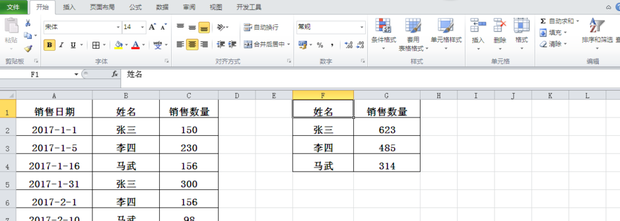
8、多工作表合并计算。如图所示,是两张不同的工作表的数据,需要统计出这两张工作表每个员工的销售数量最大值。并将结果放置在第三个工作表的A1单元格中。需要说明的是:多工作表合并计算不需要左侧名称顺序完全相同。例如本例中,员工姓名的顺序就是不一样的。选中sheet3的A1单元格,然后点击【数据】/【合并计算】,打开合并计算的选项框。

9、【函数】一栏中,选择【最大值】。2.在【引用位置】下方空白框内,录入【Sheet1!$A$1:$B$11】,单击右侧【添加】按钮。然后在录入【Sheet2!$A$1:$B$11】,再次点击【添加】按钮。3.由于需要显示左列姓名和上方字段名称,所以【标签位置】下方【首行】和【左列】前的勾勾要勾选上。

10、点击【确定】,然后左上角单元格即A1单元格添上【姓名】字段即可。可以看到,两张工作表中每个员工的销售量最大值已经统计出来了
